デスクトップの解像度を手軽に変更したい
比較的解像度の大きな画像データをあつかう場合,デスクトップ上から画像がはみ出してしまいスクロールしながら見たことがないだろうか。このような場合には,解像度を切り替えれば一覧することができるものの,その都度「画面のプロパティ」から変更するのは効率的ではない。そこで,次のような方法がおすすめだ。
まず最初に「画面のプロパティ」を表示させて「設定」タブの「詳細(D)」ボタンをクリックしよう。グラフィックカードのプロパティが表示されるので,最初に表示されている「全般」タブの「タスクバーに設定インジケータを表示する(S)」にチェックをする。
続けて,その下にある互換性の中の「再起動しないで新しい色の設定を適用する(A)」を選択する。「OK」を2回クリックして「画面のプロパティ」を終了させよう。これでタスクトレイ内に画面のアイコンが表示される。クリックしてサブメニューから選択するだけで,再起動することなく解像度を変更できるようになる。
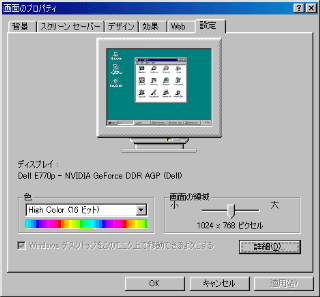
デスクトップ上で右クリックをして「プロパティ」を選択するか,コントロールパネルから「画面」を選択して「画面のプロパティ」を表示させる。ここで「設定」タブを選択し,右下の「詳細(D)」ボタンをクリックしよう
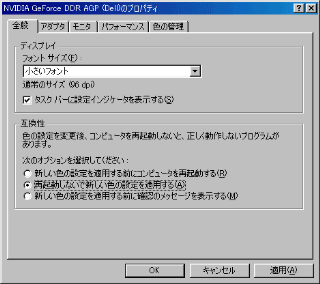
グラフィックカードのプロパティが表示されるので,「全般」タブの「タスクバーに設定インジケータを表示する(S)」と,その下にある互換性の中の「再起動しないで新しい色の設定を適用する(A)」にチェックを付けよう
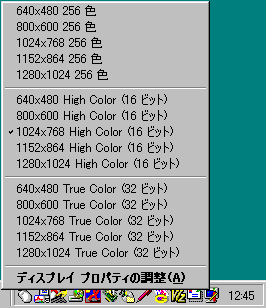
デスクトップ右下のタスクトレイ内に,画面アイコンが表示される。これを左クリックすると,ディスプレイドライバが対応している解像度や色数が表示されるので,変更したいものを選べばよい。なお,現在の設定にはチェックが付いているので確認することも可能だ
Copyright © ITmedia, Inc. All Rights Reserved.
アイティメディアからのお知らせ
人気記事ランキング
- 10万超のWebサイトに影響 WordPress人気プラグインに深刻なRCE脆弱性
- 生成AIの次に来るのは「フィジカルAI」 NVIDIAが語る、普及に向けた「4つの壁」
- セールスフォースにも決められない? AIエージェント、「いくらが適正価格か」問題が勃発
- 7-Zipに深刻な脆弱性 旧バージョンは早急なアップデートを
- ランサム被害の8割超が復旧失敗 浮き彫りになったバックアップ運用の欠陥
- Let's Encrypt、証明書有効期間を90日から45日へと短縮 2028年までに
- サイバー戦争は認知空間が主戦場に? 「詐欺被害額が1年で倍増」を招いた裏事情
- 「フリーWi-Fiは使うな」 一見真実に思える“安全神話”はもう時代遅れ
- ソニー、AWSのAI基盤で推論処理300倍増へ ファンエンゲージメントはどう変わる?
- “AIエージェント暴走時代”が始まる? 企業がいま直視すべきリスク
